一 在线一键安装
查看是否已安装JDK
yum list installed |grep java
查看可安装的jdk版本:
yum -y list java*
执行成功后可查看可以安装的版本,选择需要的jdk版本进行安装,比如这里安装1.8,执行以下命令:
yum install -y java-1.8.0-openjdk-devel.x86_64
等待安装完成即可
安装完成之后,查看安装的jdk版本,输入以下指令
java -version whereis java which java (java执行路径) echo $JAVA_HOME echo $PATH
默认安装到 usr/lib/jvm 。
- jdk安装目录下查看指定路径jdk版本:
/app/java/jdk1.8.0_211/bin/java -version
防止环境变量干扰
CentOS系统卸载Java环境
yum -y remove java-1.8.0-openjdk* # *表示卸载所有openjdk相关文件输入
yum -y remove tzdata-java.noarch # 卸载tzdata-java
找到jdk安装目录的_uninst子目录
在shell终端执行命令./uninstall.sh即可卸载jdk
二 离线手动安装
- 查看Linux系统是多少位(32位/64位)
getconf LONG_BIT - 官网下载JDK1.8
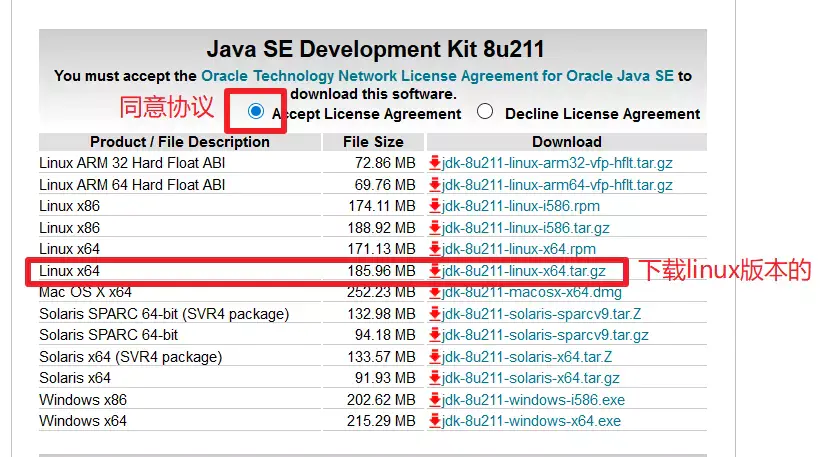
下载需要oracle账户
解压:
tar -zxvf jdk-7u60-linux-x64.gz配置环境变量:
vim /etc/profileJAVA_HOME=/usr/java/jdk1.6.0_33 JRE_HOME=/usr/java/jdk1.6.0_33/jre CLASSPATH=.:$JAVA_HOME/lib:$JAVA_HOME/jre/lib PATH=$JAVA_HOME/bin:$JAVA_HOME/jre/bin:$PATH export JAVA_HOME JRE_HOME CLASSPATH PATH
export JAVA_HOME=/usr/java/jdk1.7.0_60
export JRE_HOME=/usr/java/jdk1.7.0_60/jre
export CLASSPATH=.:$JAVA_HOME/lib/dt.jar:$JAVA_HOME/lib/tools.jar:$JRE_HOME/lib
export PATH=$PATH:$JAVA_HOME/binJAVA_HOME=/usr/local/java/jdk1.8.0_221 PATH=$JAVA_HOME/bin:$PATH CLASSPATH=.:$JAVA_HOME/lib/dt.jar:$JAVA_HOME/lib/tools.jar export JAVA_HOME export PATH export CLASSPATH
配置立即生效:
source /etc/profile
- 临时环境变量
- 临时环境变量
set JAVA_HOME=D:\develop\JDK\binset PATH=%JAVA_HOME%\bin;%JAVA_HOME%\jre\bin; - linux临时环境变量
export PATH=/usr/local/jdk1.7/bin:$PATH
- 临时环境变量
卸载JDK
查看是否安装了jdk:
java -version查看JDK的安装路径
which java卸载JDK:
rm -rf JDK地址rm -rf /usr/java/jdk/jdk1.8.0_172/vim /etc/profile删除配置的环境变量检查下自带的jdk
rpm -qa |grep java rpm -qa |grep jdk rpm -qa |grep gcj











